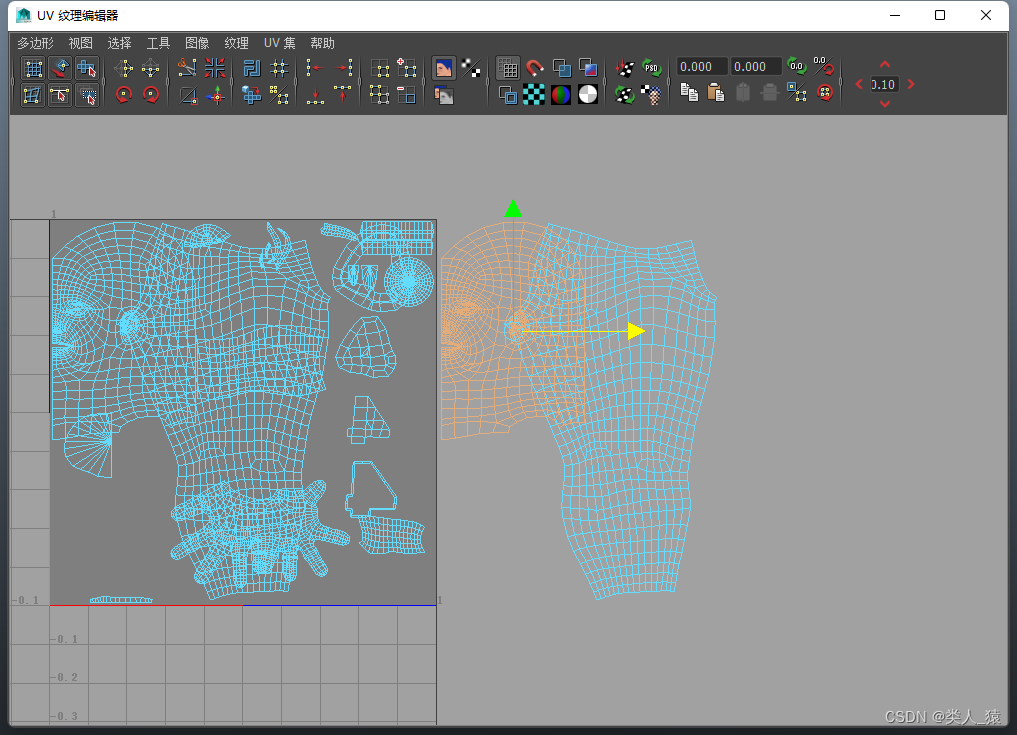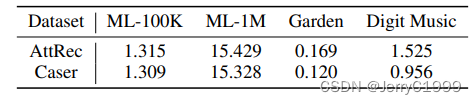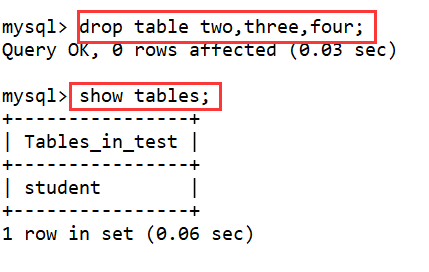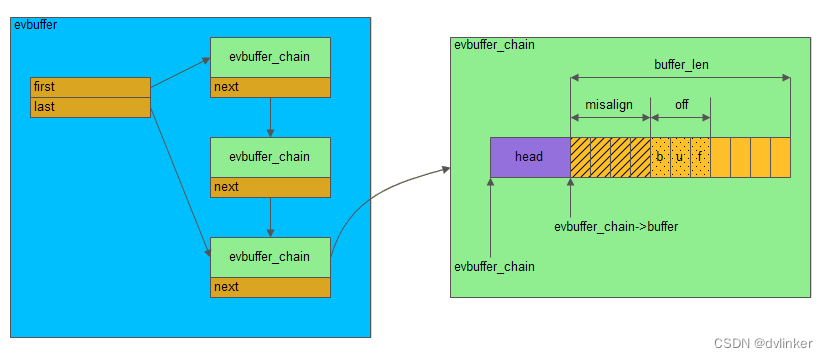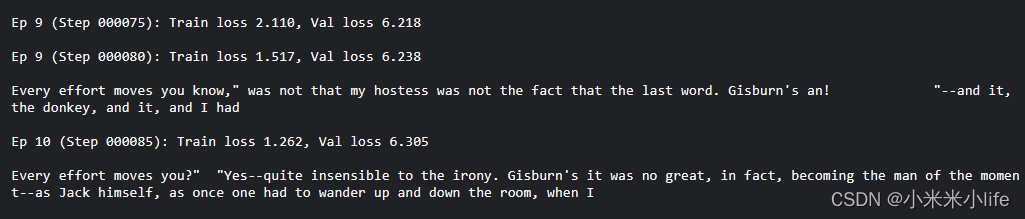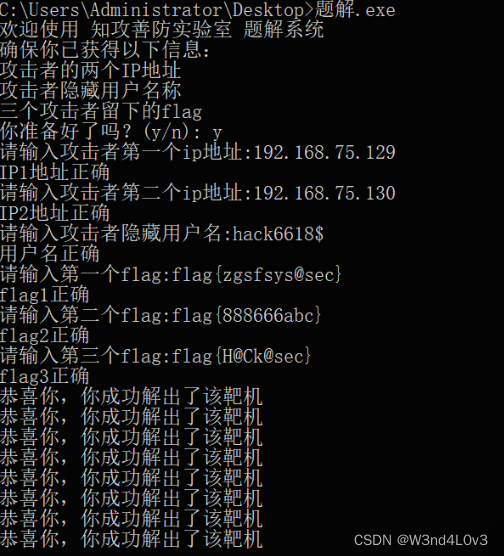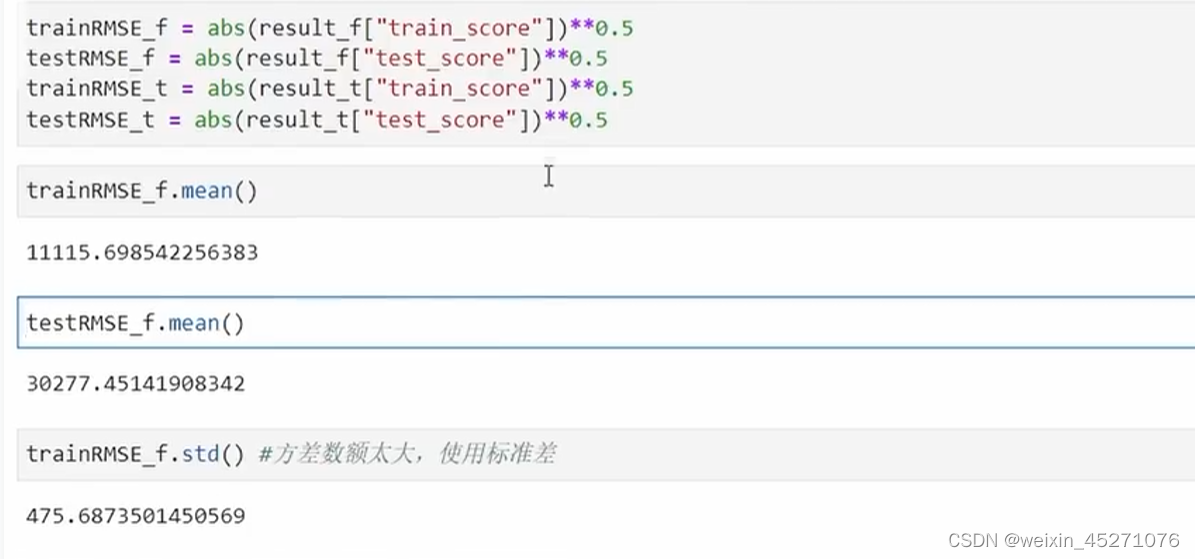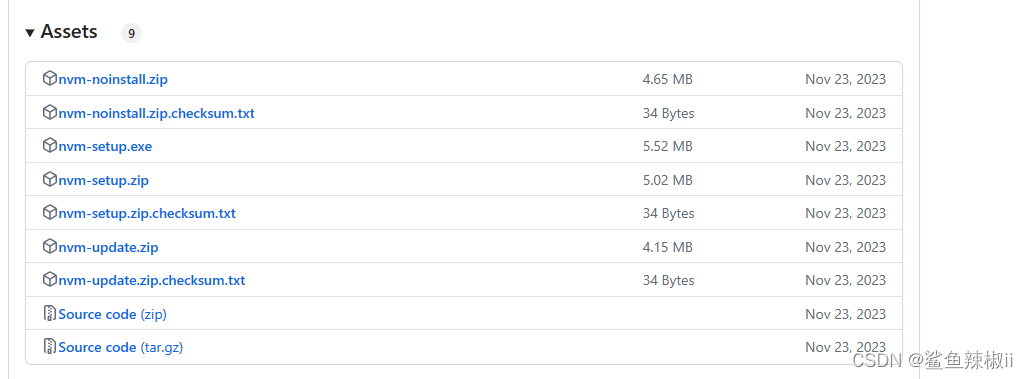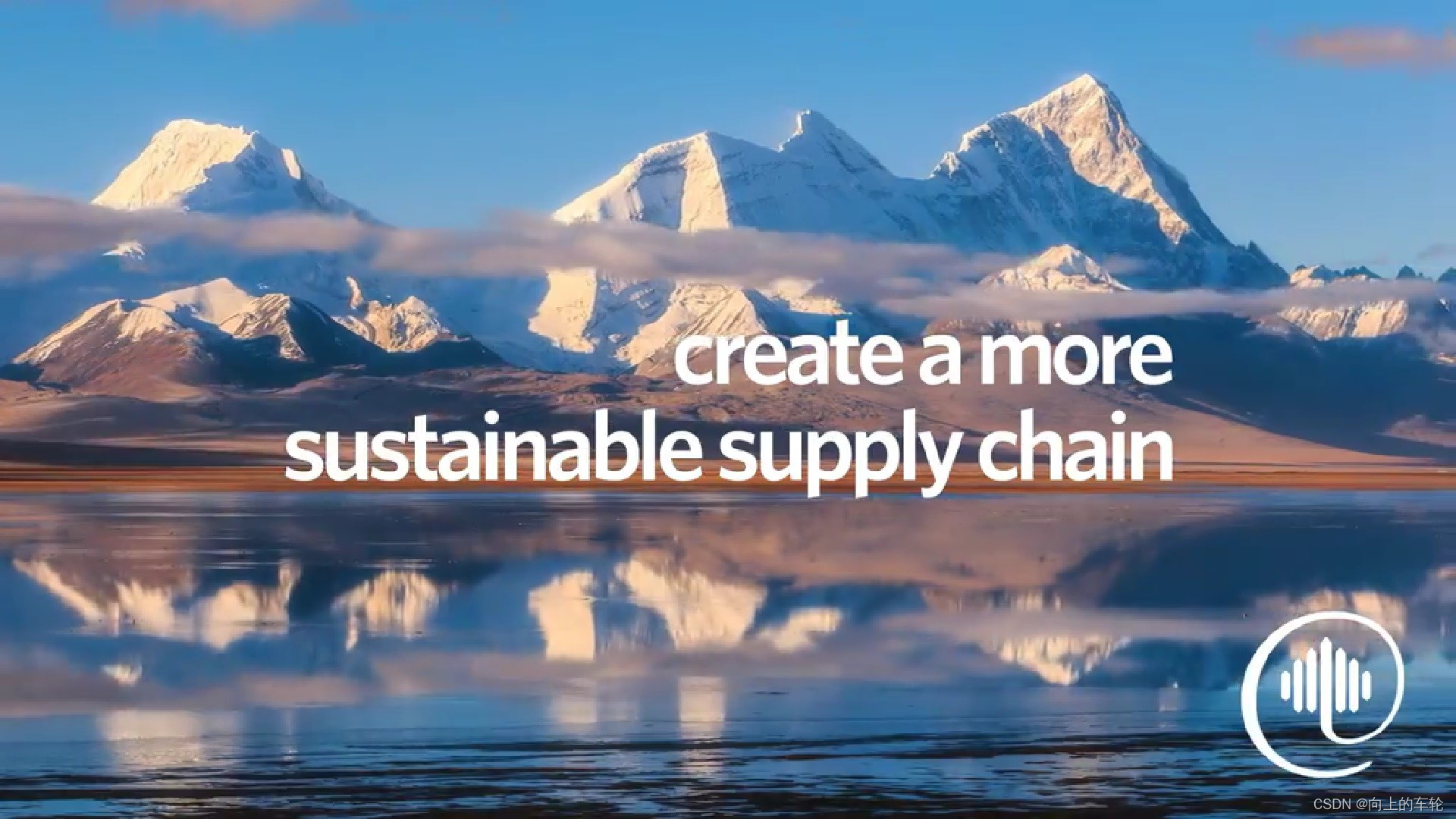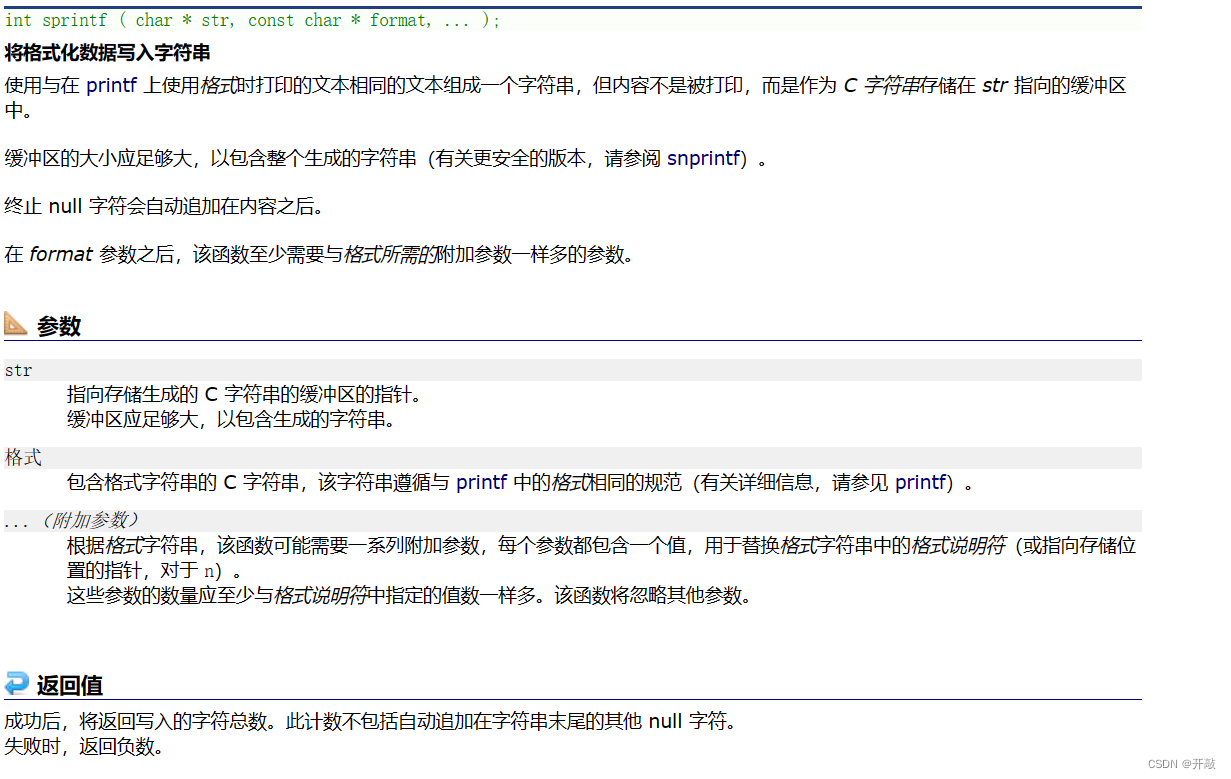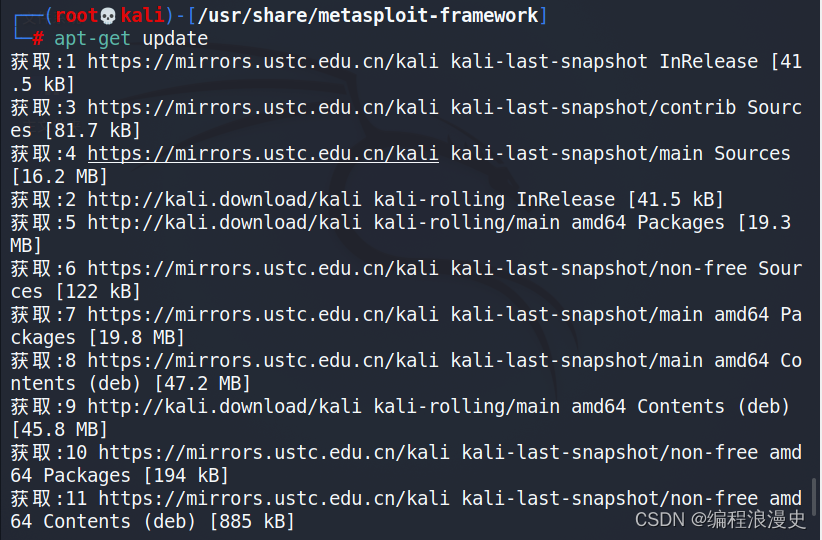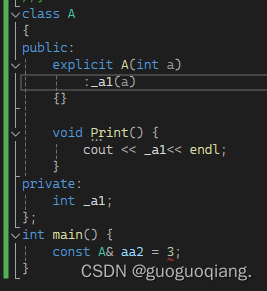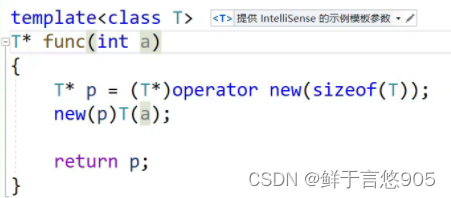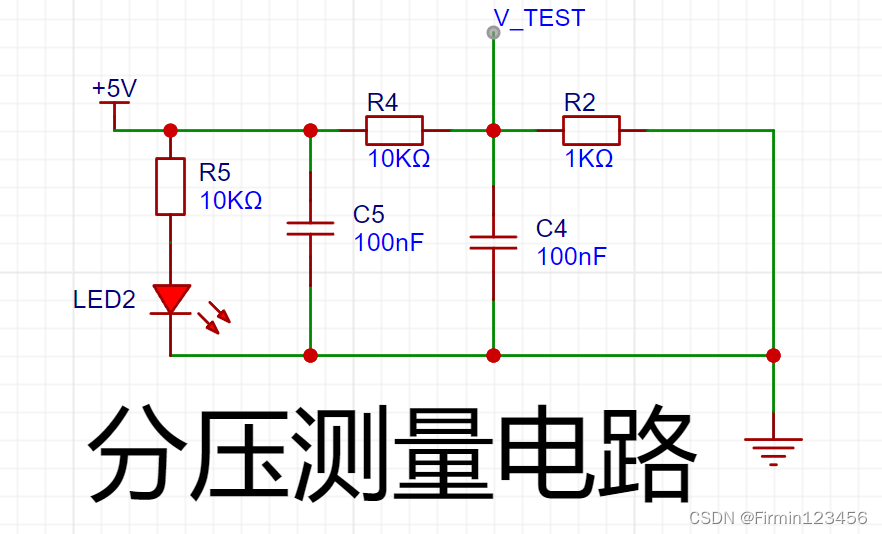相信大家都经历过Android手机误删相机图片的经历。您是否正在寻找一种可行的方法来挽救这些丢失的照片?如果这是你迫切想解决的问题,那么这篇文章绝对可以帮助你。然而,与其考虑如何从Android恢复已删除的相机照片,我们更愿意建议您将Android相机照片备份到其他地方,无论是云存储还是计算机。这样,即使我们不小心丢失了设备,我们也可以保留这些照片。
言归正传,现在我们开始一一介绍Android相机照片恢复的这五种不同方法。
方法 1. 如何使用 Android 版奇客数据恢复从 Android 恢复已删除的相机照片[一键式]
为了提高相机照片恢复的成功率,我们提醒您在照片丢失时首次停止使用Android手机,以防止丢失的照片被新数据覆盖。然后,选择Android 版奇客数据恢复(及其Mac版本),直接从 Android 设备恢复丢失的相机图片,无需任何备份。它被认为是最好的Android照片恢复工具,可以提供帮助,以下是它在Android相机照片恢复上的功能。
奇客数据恢复安卓版:免费下载扫描数据-奇客官网免费下载奇客安卓手机数据恢复软件扫描数据,支持文件、照片、视频、邮件、音频、微信消息等1000+种文件格式。![]() https://www.geekersoft.cn/geekersoft-recovergo-android.html
https://www.geekersoft.cn/geekersoft-recovergo-android.html
为什么选择Android 版奇客数据恢复?
它帮助超过数百万 Android 用户以最高的成功率恢复已删除或丢失的数据,包括丢失的相机照片。
它允许您在恢复之前预览并选择所需的照片。
支持各种文件类型,包括照片、视频、音乐、通话记录、联系人、短信等等。
支持6000+ Android设备型号,各种Android操作系统,包括三星、HTC、LG、索尼、摩托罗拉、华为、小米等。
它保证100%安全、清洁、无病毒。
如何使用 Android 版奇客数据恢复在 Andorid 上检索丢失的相机照片?
步骤1. 在您的PC或Mac上免费下载Android 版奇客数据恢复,然后通过USB线将您的Android设备连接到同一台计算机。程序启动后将自动检测连接的设备。然后你会看到如下所示的界面。
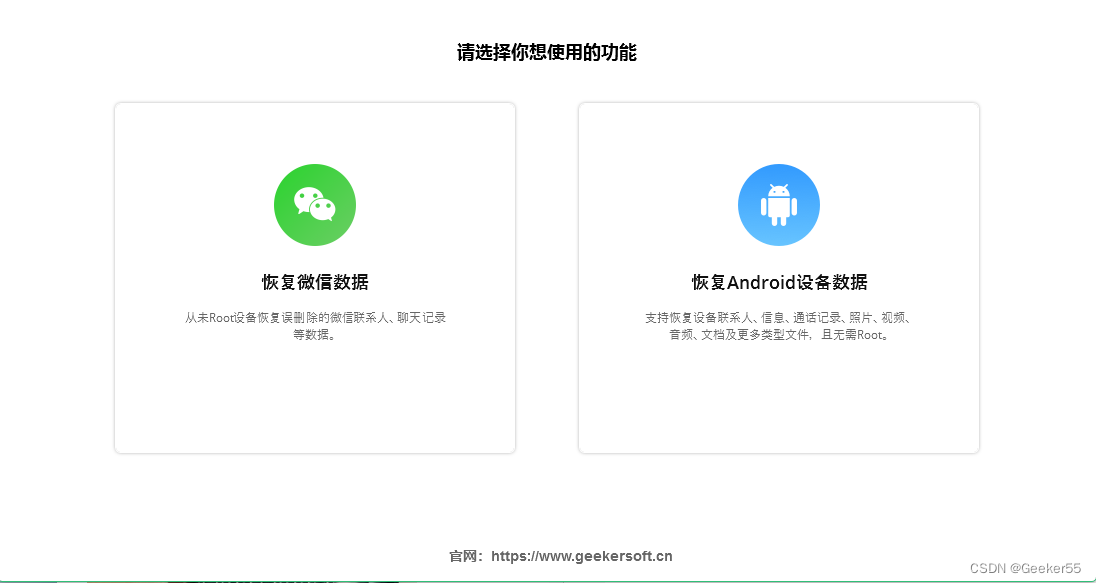
步骤 2. 所有电话数据都清晰分类并显示在左侧面板上。如果您只想恢复已删除的相机照片,则应选择左侧的“照片”选项,程序将开始扫描设备上所有丢失的照片。预览并选择要恢复的照片。
步骤3。选择所需的所有相机照片后,您可以单击“恢复”按钮以完整尺寸恢复所选的相机照片。我们建议您将恢复的相机照片保存在计算机上以进行安全备份。
方法 2. 从 Google Photos 应用程序恢复 Android 上的相机照片
如果您曾经在 Google 照片应用程序上同步过相机照片,那么您可以轻松地将已删除的相机照片从 Google 照片应用程序备份恢复到您的 Android 手机。这种方法最大的方便就是不需要使用电脑。请按照以下步骤从 Google 相册应用备份恢复相机照片:
第 1 步:在 Android 手机上打开“Google 相册”应用。
步骤2:点击屏幕左上角的“菜单”按钮,该按钮是三横线图案。然后选择“垃圾箱”。
步骤 3:您最近删除的所有照片都会显示在垃圾箱文件夹中。现在,您可以预览并选择要恢复的相机照片。
步骤 4:最后,您可以单击“恢复”按钮将这些照片从 Google Photos 应用程序恢复到 Android 手机上的原始位置。
方法 3. 从 Google 云端硬盘备份恢复已删除的 Android 相机图片
如果您已经将 Android 设备上的相机图片备份到 Google 云端硬盘应用程序,那么您可以直接将这些备份的相机图片从 Google 云端硬盘帐户下载到您的 Android 设备。以下是执行此操作的详细步骤:
第 1 步:在 Android 手机或计算机上的网络浏览器中打开 Google 云端硬盘,然后使用用于相机照片备份的同一 Google 帐户登录。
第 2 步:登录 Google 云端硬盘后,您将看到所有备份的照片都在这里。
第 3 步:选择您想要恢复的相机图片,然后从 Google 云端硬盘下载它们。
从谷歌驱动器检索Android上已删除的相机照片
方法 4. 通过 Dropbox 从 Android 恢复已删除的相机照片
Dropbox 提供了一个垃圾文件夹,可以将您丢失和删除的照片保存 30 天。因此,您可以在 30 天内从 Dropbox 检索您想要的相机照片。只需按照以下步骤操作:
第 1 步:首先,在桌面上登录您的 Dropbox 帐户。
步骤 2:在 Dropbox 窗口中,单击“文件”选项并选择“已删除文件”。
步骤3:选择要恢复的照片,然后单击右上角的恢复图标开始恢复过程。
方法 5. 通过 DiskDigger 检索已删除的 Android 相机照片
我们还可以使用DiskDigger来检索已删除的 Android 相机图片。 DiskDigger可以从各种存储驱动器中恢复丢失的文件,包括硬盘、USB闪存盘、存储卡(SD、CF卡、记忆棒)等。但需要注意的是,您需要安装.NET Framework V2.0可再发行包因为DiskDigger只能在DOTNET环境中运行。
步骤1。在您的 Android 设备上安装并启动 DiskDigger 应用程序。当该程序提示您是否允许其访问照片、媒体和...时,单击“允许”
第2步。您可以选择开始基本照片扫描或完整扫描。如果您选择后者,则需要事先对手机进行root。
步骤3。扫描后,所有已删除的相机照片都会被扫描出来并显示。选择您需要的图片并点击“恢复”按钮。然后会出现一条弹出消息“您希望如何恢复文件”,您可以选择一个选项来保存恢复的照片。
结论:
是的,以上是您可以为 Android 手机/平板电脑遵循的五种相机照片恢复方法。如果您已经备份了这些丢失的相机照片,那么您可以尝试使用 Google Photos、Google Drive 和 Dropbox 从备份恢复这些相机照片到您的 Android 设备。但如果您没有备份,请不用担心,我们有出色的Android 版 奇客数据恢复软件,可帮助您直接从 Android 设备恢复已删除的相机照片,无需备份。与DiskDigger相比,Android 版 奇客数据恢复更加简单,特别适合没有太多计算机技能的用户。